掌握VBA调试技巧可快速定位问题,一、通过F9设置断点暂停执行;二、利用即时窗口输出或查询变量值;三、按F8单步执行追踪程序流向;四、添加监视窗口监控关键变量变化;五、插入Stop语句手动中断调试。
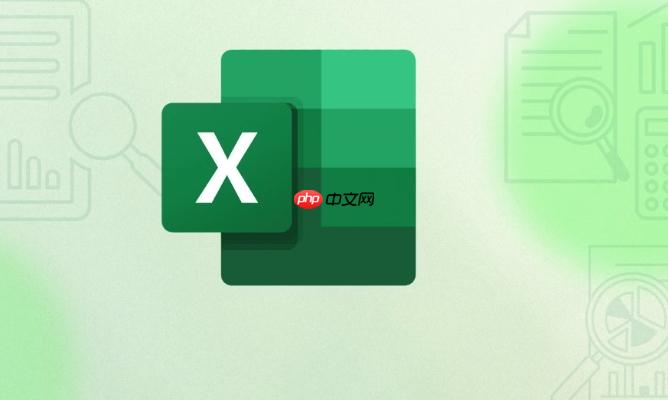
如果您在编写Excel VBA代码时遇到运行错误或逻辑异常,程序可能无法按预期执行。为了快速定位问题并修正代码,掌握有效的调试技巧至关重要。以下是几种常用的VBA调试方法,帮助您逐步排查和解决代码中的问题。
设置断点可以让代码在指定行暂停运行,便于查看变量值和执行流程。这是最基础且高效的调试手段之一。
1、打开VBA编辑器,找到需要调试的代码模块。
2、将光标定位到想要暂停执行的代码行。
3、按下 F9 键设置断点,该行左侧会出现一个红色圆点。
4、运行宏,当执行到断点处时,代码会自动暂停。
5、此时可以逐句执行(按F8)并观察各变量的变化情况。
即时窗口(Immediate Window)允许您在调试过程中实时输出或查询变量内容,有助于验证数据状态。
1、在VBA编辑器中,通过菜单“视图”→“即时窗口”打开该窗口。
2、在代码中插入 Debug.Print 变量名 语句,将信息输出到即时窗口。
3、运行代码后,在即时窗口中查看输出结果。
4、也可以直接在即时窗口输入 ? 变量名 并回车,立即获取当前值。
单步执行(Step Into)可让您逐行运行代码,清晰掌握程序流向,特别适用于追踪函数调用过程。
1、设置断点后启动宏,程序会在断点处停止。
2、按 F8 键一次执行一行代码。
3、注意观察代码高亮位置及局部变量窗口中的数值变化。
4、遇到函数或子过程调用时,F8会进入其内部继续逐行执行。
监视窗口能持续跟踪特定变量或表达式的值,适合关注多个变量在运行中的动态变化。
1、在VBA编辑器中选择“调试”→“添加监视”。
2、在弹出的对话框中输入要监视的变量名称或表达式。
3、设定条件(如仅当值改变时记录),点击确定完成添加。
4、运行代码时,监视窗口会实时更新所选变量的状态。
在无法使用断点的情况下,可通过在代码中插入Stop语句实现类似效果。
1、在希望暂停的位置输入 Stop 关键字。
2、运行宏时,程序会在Stop所在行自动中断。
3、此时可结合其他调试工具检查上下文环境。
4、调试完成后记得删除或注释掉Stop语句,避免影响正式运行。
以上就是ExcelVBA怎么调试_ExcelVBA代码调试技巧与方法的详细内容,更多请关注php中文网其它相关文章!

每个人都需要一台速度更快、更稳定的 PC。随着时间的推移,垃圾文件、旧注册表数据和不必要的后台进程会占用资源并降低性能。幸运的是,许多工具可以让 Windows 保持平稳运行。

Copyright 2014-2025 https://www.php.cn/ All Rights Reserved | php.cn | 湘ICP备2023035733号